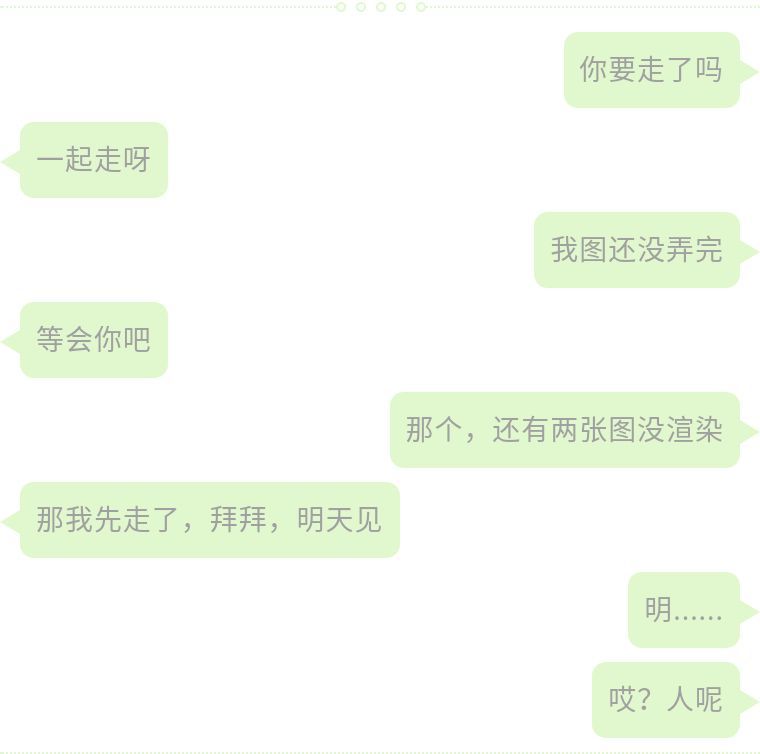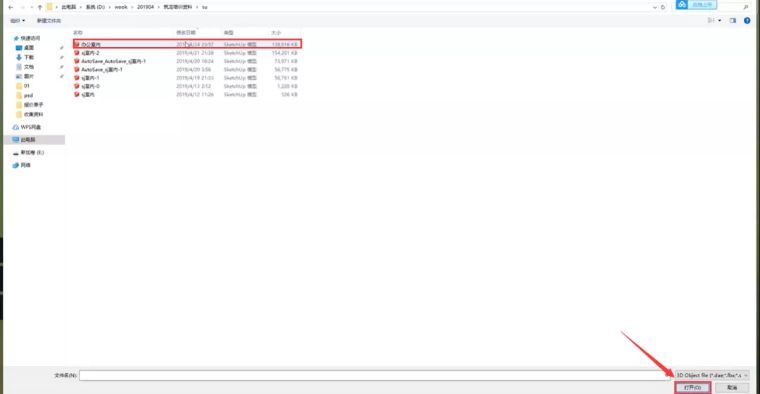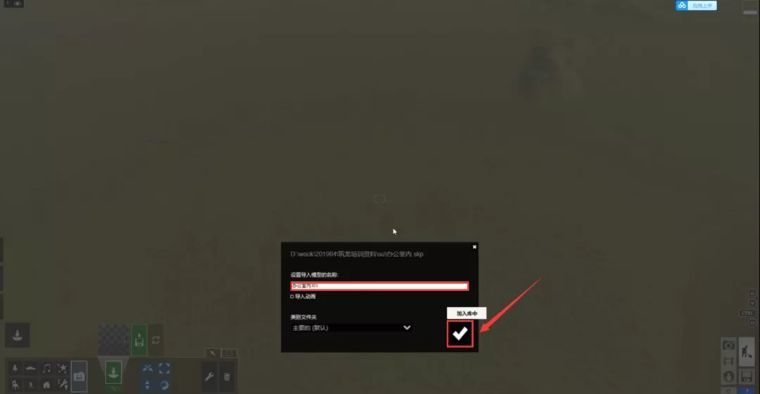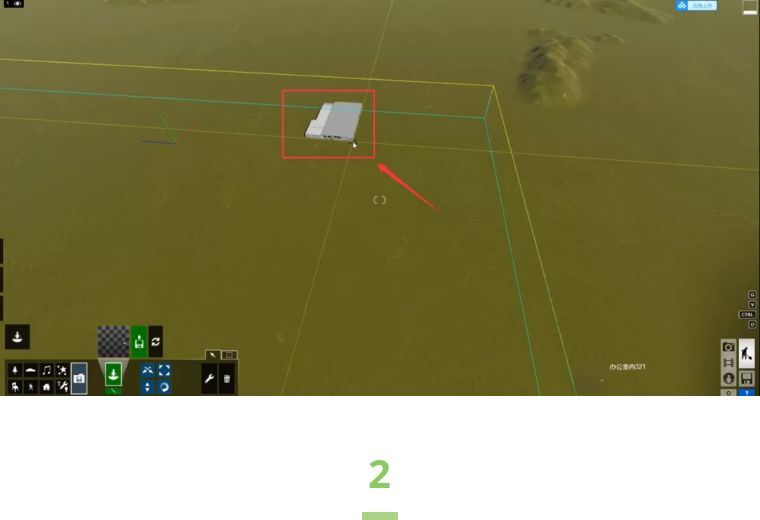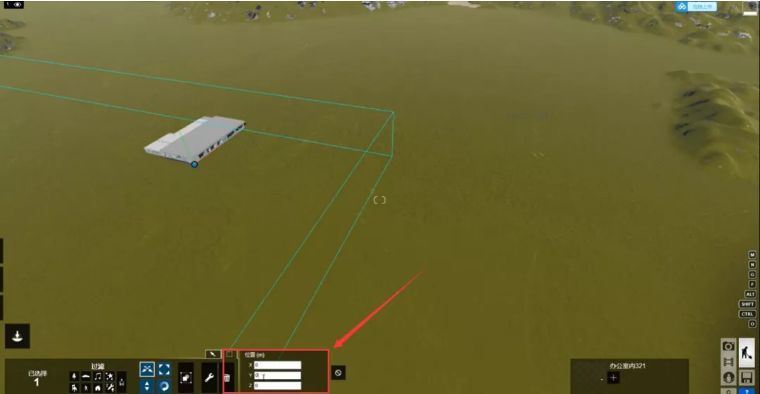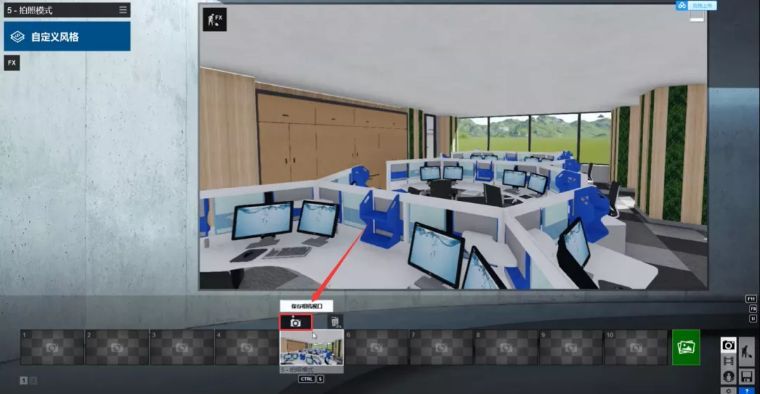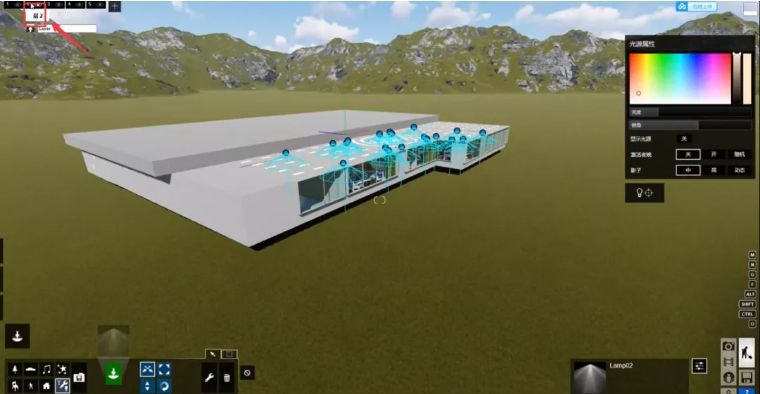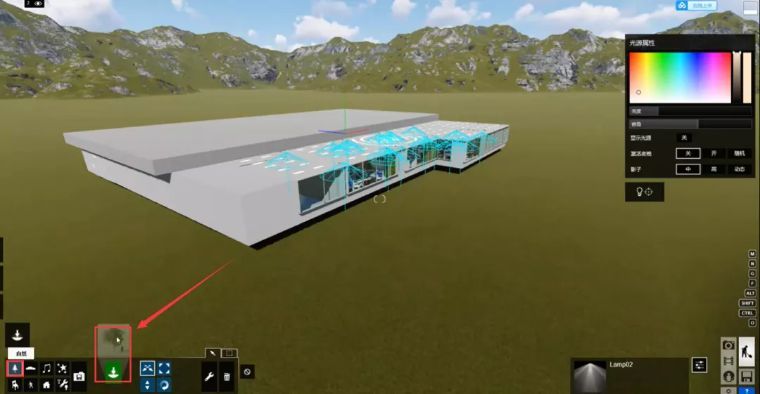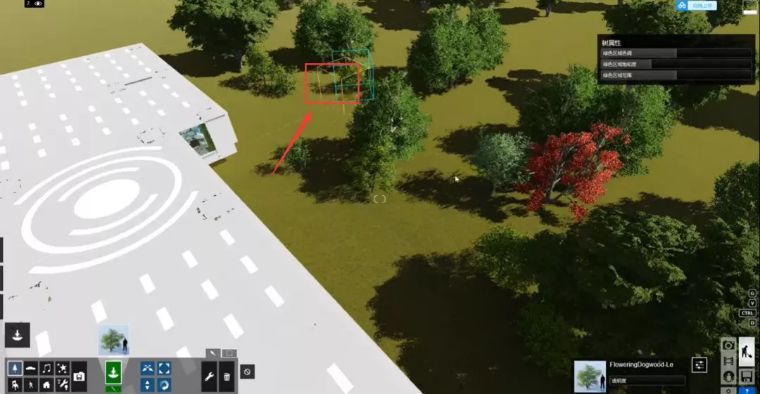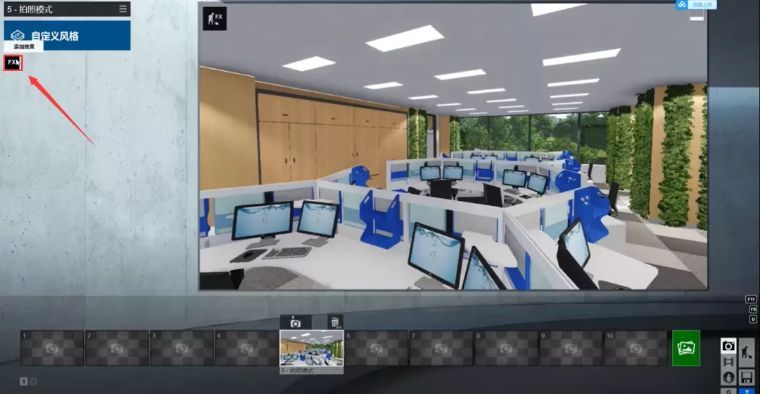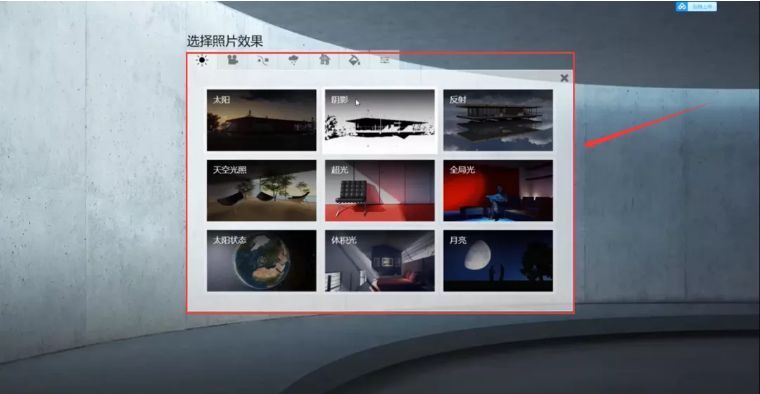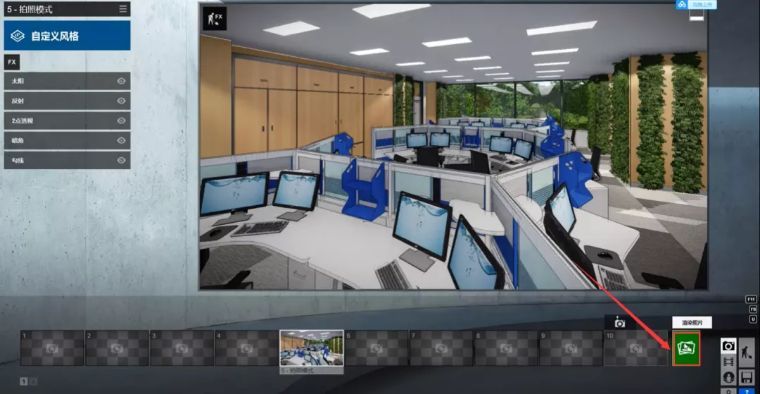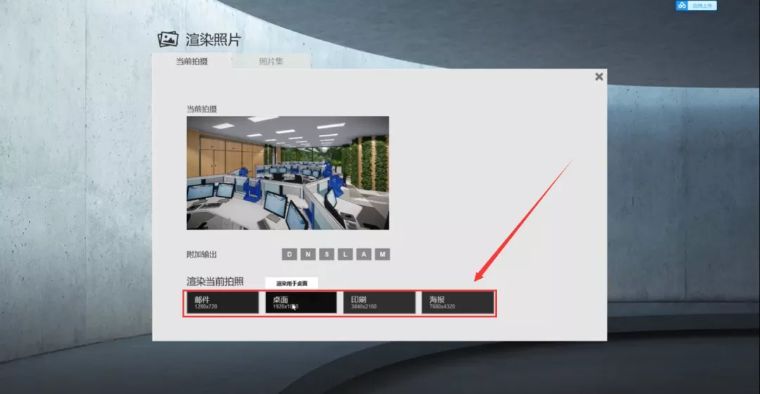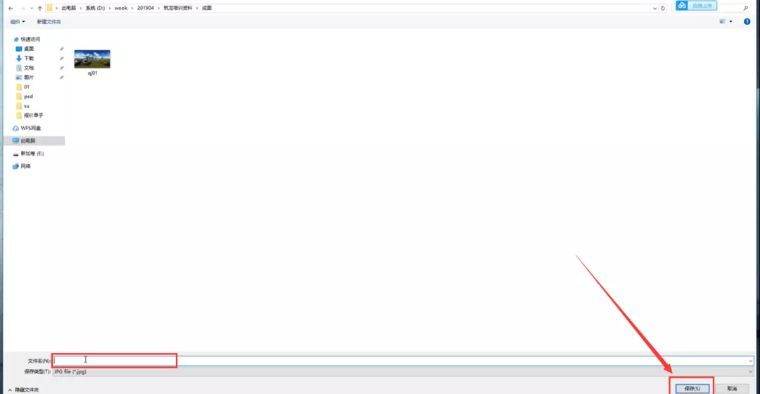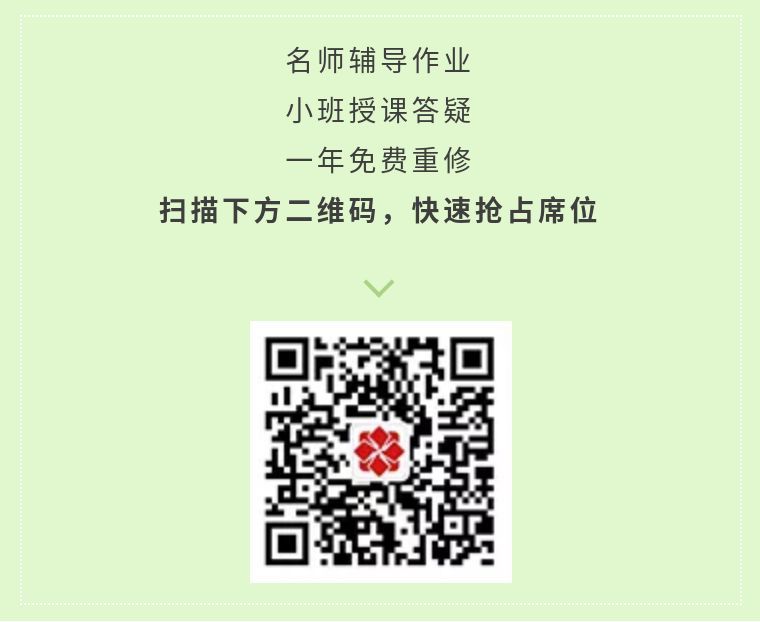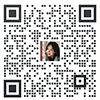这个场景是不是似曾相识?小伙伴开开心心的去玩耍,你却被困在教室或公司,与Vray斗个天昏地暗。用Vray渲染出的效果图确实好,光影变化细腻,场景表现更加真实。但是,Vray需要学习的东西太多了,渲染耗时也是非常的长长长......
我们今天就是来解决这个问题的,给大家分享用Lumion10秒渲染出图的干货。与Vray相比,Lumion更加直观,自带真实的天光系统模拟和强大的素材库,出图速度非常快,还可以做全景图和动画。只要学好Lumion,你就可以天天跟小伙伴一起玩耍了~
专门为初学者打造的一款室内设计软件实操课程
干货要正式开始了!快来跟着一起做!
我们今天主要是教大家一些Lumion的基本操作,重点在前期室内材质和灯光的调整上,前期调整做的好,最后渲染分分钟出图。在开始之前,需要先下载安装软件,再准备个室内模型。
导入模型
打开Lumion,开始导入新模型。
选择准备好的模型,打开。
根据需要重命名,加入库中。
导入进来后,随便点一下,放置模型。
调整位置
用鼠标选中模型,可以看到红、绿、蓝三种颜色的坐标轴,它们分别对应x、y、z轴,代表不同的方向。先把三个方向的参数都改成0,便于后面调整或修改。
因为模型直接放到草地上,从室内看就长满了草,所以需要把高度调高一点,y轴方向调个整数,方便之后核对,1米就足够了。
现在模型的窗户那面墙背光,需要把模型旋转180度,让窗户都面向东,朝向太阳。
确定角度
进入室内,多调整,找个光线合适、能体现自己设计、感觉比较好看的角度,创建角度,点拍照模式。
添加角度,点保存相机视口,所选的角度就会出现在横栏里,可以根据需要继续创建多个角度。
先确定角度,是因为如果项目很大空间很多,不需要看到别的地方,可以先只调整确定角度画面中的材质和灯光,其他地方先不管。
材质设置
调整材质,进入材质编辑器。
先从地毯开始,点击地毯。
从弹出的材质库中选取合适的材质。
根据材质的特性,调整光泽、反射、等参数。
接着根据需要,调整材质的位置、大小、透明度等。
按照地毯的调整方法,对墙面、窗、柱子、家具等材质进行调整,调整材质的顺序最好是从大到小,不会混乱。
灯光及特效设置
1、室内灯光设置
模型的室外光源比较好,只需要在柱子周围添加灯光。进入灯光工具与实用工具库,创建一个射灯。
挑选一个合适的射灯光源。
放到柱子周围适当的位置。
调整一下高度和角度以及光源属性。
调整后,按住alt复制,把需要光源的地方都放置好射灯。
想要全部关闭光源,需要先进行关联,点关联菜单。
点光源,弹出两个选项,点选择。
继续在弹出的选项中,点选择相同的对象。
这里就可以一起开启和关闭光源了。
2、室外光源设置
室外比较空,可以加一些树。室外的物体全部放到图层2,后面比较方便调整。
选择自然库,添加树。
在自然库里找合适的树进行添加。
直接在地面上点击,开始种树。种树由近到远种一些,一般要三五成群,一组一组地种,留些空隙出来,穿插别的树种类,颜色不要差别太大,红色系树可以点缀放两棵,切记种满、乱种。
在从室内创建好的角度里看看效果,空的地方需要继续添加树。
远点的地方可以加一些树丛。
近处放一些精致的小树。
回到创建的角度,添加效果。
选择想要的效果。
根据自己的需要进行调整,可以对暗角、两点透视、反射、太阳等多种效果进行叠加。
输出成品
渲染照片。
选择合适的尺寸。
选择文件夹,命名并保存。
渲染完成,点击ok。
我们来看一看成品效果图。如果前期多注意一些细节,比如键盘、底座和文件夹的材质,电脑屏幕的自发光,细节调的好,整体画面效果会感觉更精致。
注:内容节选自「室内设计软件全能训练营(项目实战班)」。
这样一张效果图就渲染完了,用时6秒!
这篇干货主要是材质和灯光的调整占用了些时间,但是也不长,即使是新手也只在半小时左右。
是不是还没看够!
如果你还想学Lumion的全景图渲染、动画渲染,或者想学Enscape、SketchUp、Vray、AutoCAD、Photoshop等入门级软件,现有
【室内设计软件全能训练营(项目实战班)】等你来加入。
6周快速掌握室内设计6大入门软件,助你快速成为优秀的室内设计师/助理。